Научите како да правилно користите ове команде да бисте решили проблеме
- Иако све ове команде могу поправити датотеке на вашем рачунару, случајеви њихове употребе су прилично различити.
- Неки од њих ће скенирати ваш диск док су други фокусирани на поправку ваше инсталације.
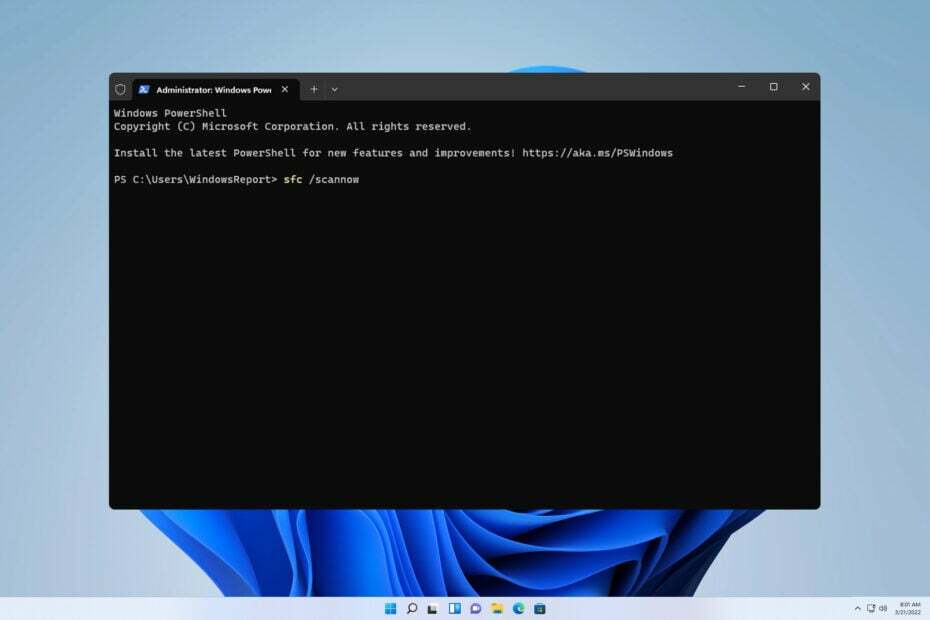
Када решавате проблеме са рачунаром, важно је знати разлику између ЦХКДСК, СФЦ и ДИСМ у оперативном систему Виндовс 11 ако желите да ефикасно решите проблем.
Да бисмо боље разумели како сваки алат функционише и када га применити, у данашњем водичу ћемо детаљно погледати сваки алат и видети како функционише.
Која је разлика између СФЦ, ЦХКДСК и ДИСМ?
ЦХКДСК
ЦХКДСК у оперативном систему Виндовс 11 је алатка за поправку датотека и користи се за скенирање целог диска у потрази за грешкама, лошим секторима и оштећеним датотекама. Лоши сектори могу изазвати губитак датотека и додатне проблеме, па ЦХКДСК покушава да поправи датотеке или да их опорави.
Алат се може користити у следећим ситуацијама:
- Ако се ваш рачунар замрзава или има успоравања.
- Може да поправи неке грешке на диску или систему датотека.
- За скенирање проверите здравље диск јединице и утврдите да ли диск не ради.
- Такође ће проверити интегритет партиције диска или уређаја за складиштење.
СФЦ
Команда СФЦ /сцаннов у оперативном систему Виндовс 11 се користи за исправљање системских грешака које могу настати услед оштећења оперативног система. Скенирање ће скенирати вашу инсталацију и вратити све оштећене или недостајуће системске датотеке:
Ово скенирање можете користити у следећим околностима:
- Ако се ваш систем руши, замрзава или је нестабилан због оштећеног система датотека.
- Када одређене компоненте оперативног система Виндовс не раде исправно.
- Такође може помоћи код неких проблема са апликацијама или управљачким програмима, као и кршења интегритета.
ДИСМ
ДИСМ у оперативном систему Виндовс 11 ће скенирати вашу слику система Виндовс у потрази за било каквим оштећењима или оштећењем и поправити је.
Обично се користи за решавање ових проблема:
- Честа замрзавања, рушења и системске грешке.
- Ако СФЦ не може да реши проблем или ако уопште не ради.
- Оштећена инсталација Виндовс-а.
1. Користите командну линију да покренете ЦХКДСК
- притисните Виндовс тастер + Икс и бирај Виндовс терминал (администратор). Такође можете користити Командна линија или ПоверСхелл.
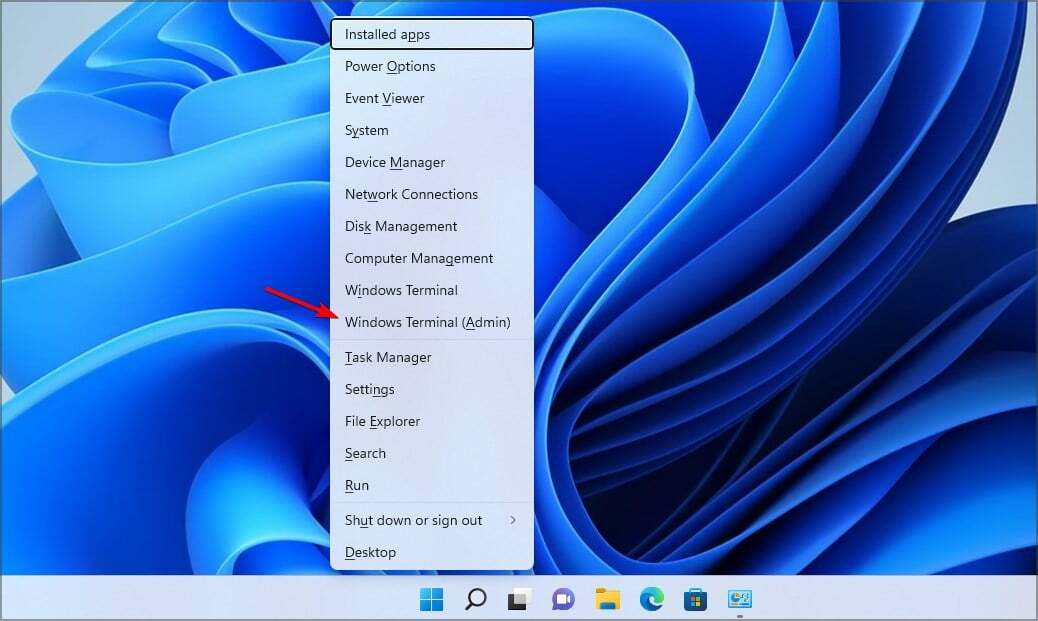
- Када се отвори, покрените следећу команду, али замените слово диск јединице ако је потребно:
chkdsk c: /f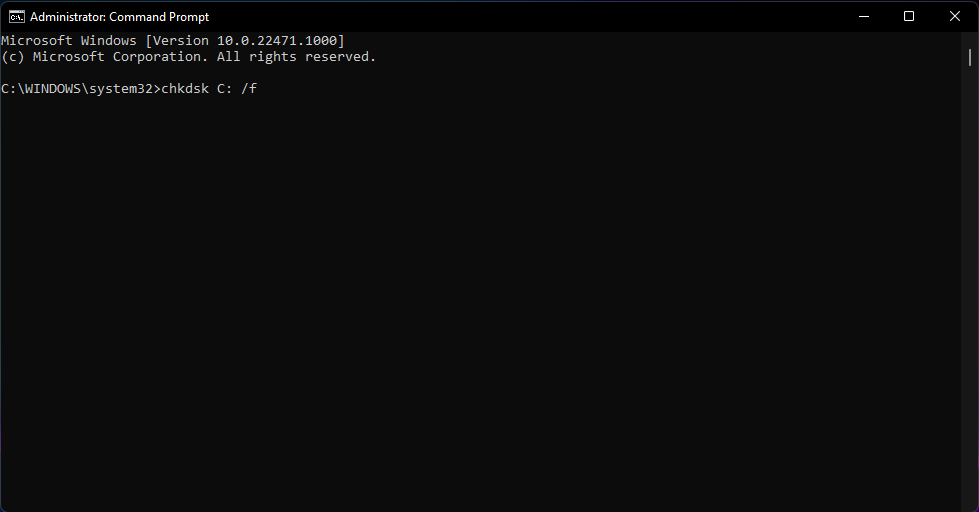
- Сачекајте да се ЦХКДСК скенирање заврши.
2. Користите својства диск јединице за покретање ЦХКДСК
- Отвори Филе Екплорер и идите до Овај рачунар.
- Пронађите диск који желите да скенирате, кликните десним тастером миша на њега и изаберите Својства.
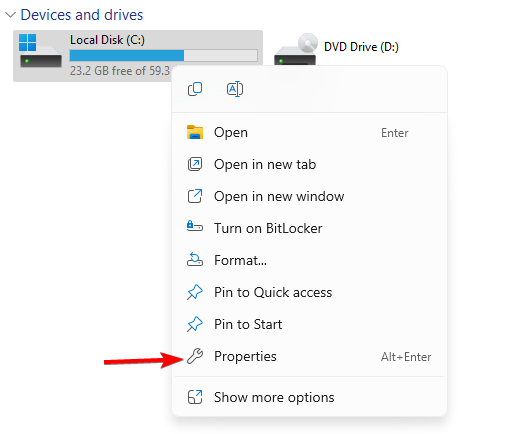
- Иди на Алати и кликните на Проверавати у Грешка провера одељак.
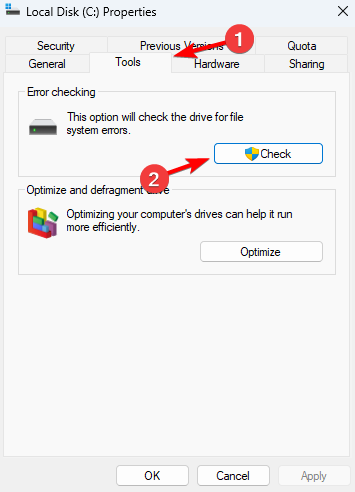
- Сачекајте да се скенирање заврши.
Ако желите да научите о свему што овај алат може да уради, погледајте наш водич како користити цхкдск на Виндовс 11 пружиће вам детаљне информације.
3. Користите командну линију да покренете СФЦ
- Почетак Терминал као администратор.
- Покрените следећу команду:
sfc /scannow
- Сачекајте да се скенирање заврши.
4. Користите командну линију да покренете ДИСМ
- Покрените алатку командне линије као администратор.
- Покрените следећу команду да бисте утврдили да ли је слика оштећена:
Dism /Online /Cleanup-Image /CheckHealth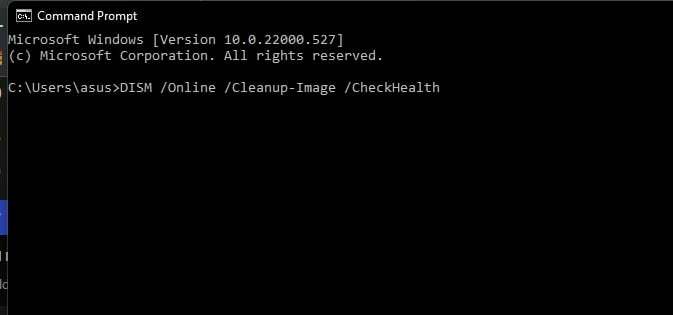
- Покрените додатно скенирање да бисте проверили да ли је слика здрава:
Dism /Online /Cleanup-Image /ScanHealth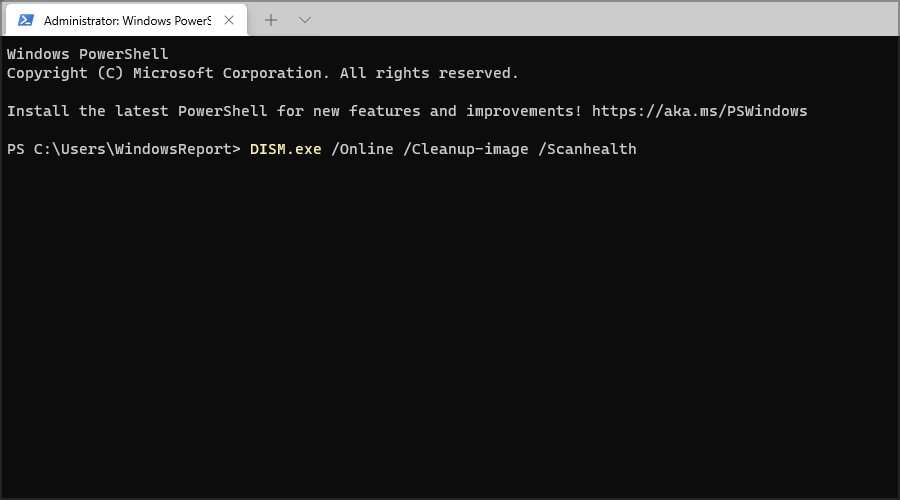
- Ако било које од претходна два скенирања пријави било какве проблеме, покрените:
Dism /Online /Cleanup-Image /RestoreHealth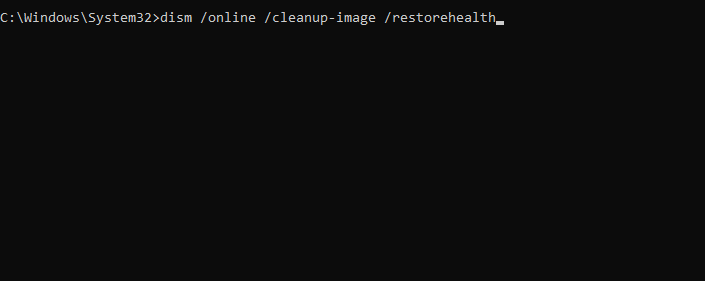
- Сачекајте да се ДИСМ команда заврши. Може потрајати око 10-20 минута.
ЦХКДСК
- Систем датотека, структура директоријума/диска, атрибут датотеке и грешке диск јединице.
- Проблеми са лошим секторима или изгубљеним кластерима.
- Проблеми настали након неправилног искључивања.
СФЦ
- Оштећене датотеке оперативног система и проблеми са стабилношћу система, укључујући грешке плавог екрана.
- Грешке у апликацији, као и грешке или сукоби драјвера.
- Проблеми са функцијама Виндовс-а и проблеми са регистратором.
- Проблеми са перформансама.
ДИСМ
- Проблеми са стабилношћу, кварови система и поруке о грешкама.
- Проблеми са различитим компонентама Виндовс-а.
Сви ови алати имају своју намену и сваки од њих се може користити за решавање различитих врста проблема. Док се ЦХКДСК може користити као алатка за одржавање, СФЦ би требало да се користи за решавање проблема, док би ДИСМ требало да буде ваша последња опција ако СФЦ не успе или ако не ради.
- Да ли треба да променим број процесора у МСЦонфиг оперативном систему Виндовс 11?
- Како приказати иконе на системској палети на свим мојим Виндовс 11 мониторима
Да бисте сазнали више о овим алатима, имамо наменске водиче о томе како користите команду СФЦ сцаннов и како се користи ДСМ за поправку Виндовс-а, па их не пропустите.
Да ли смо пропустили неку важну информацију? Ако јесте, не устручавајте се да нас обавестите у одељку за коментаре.


